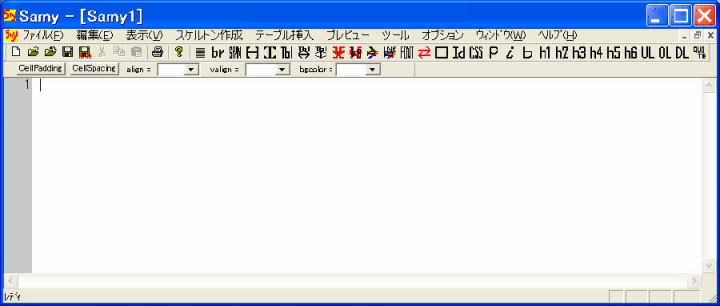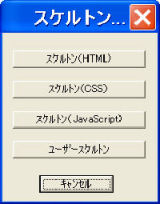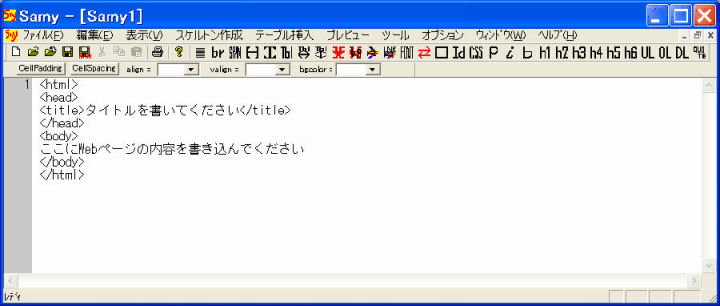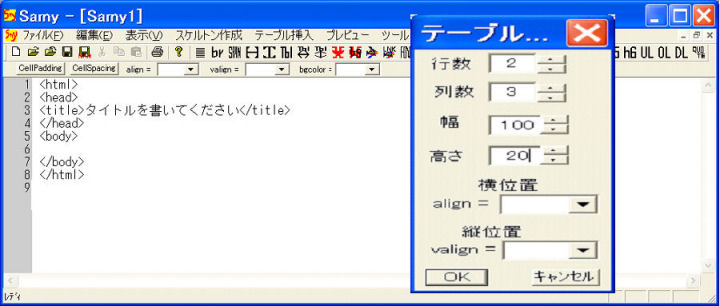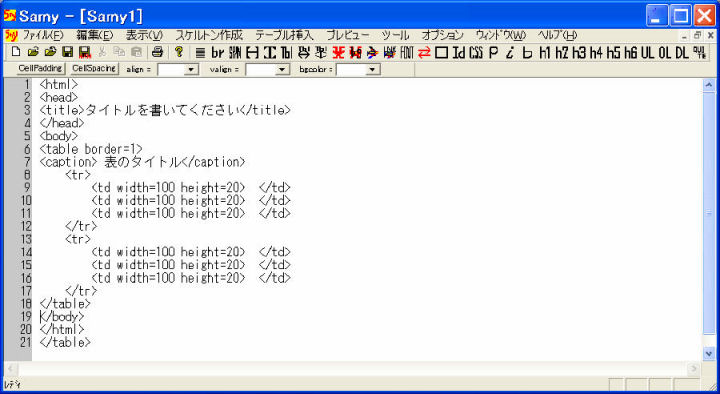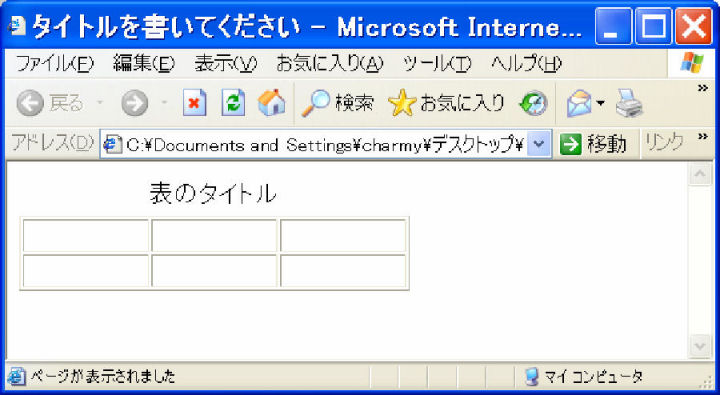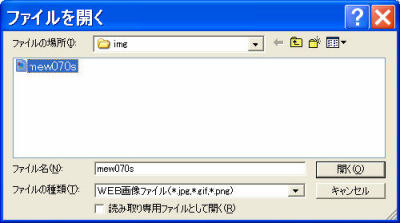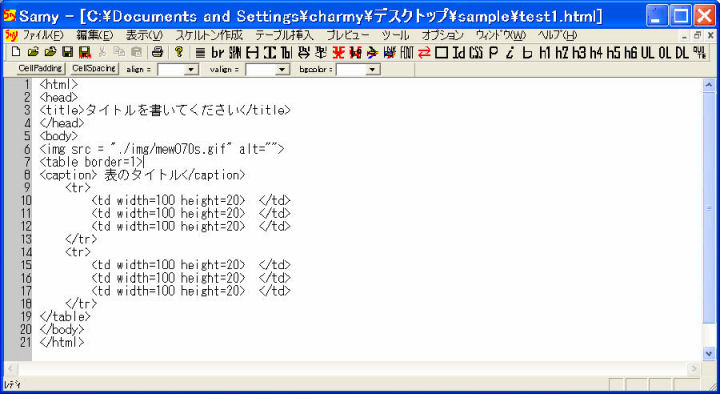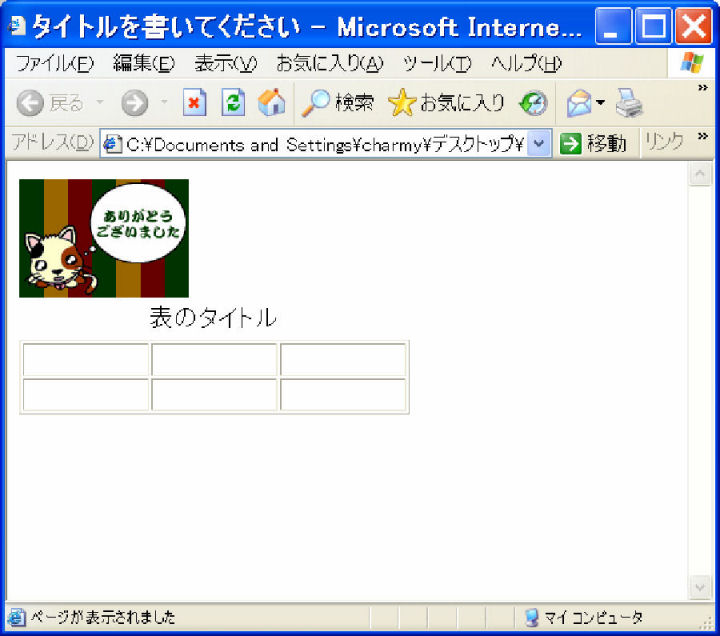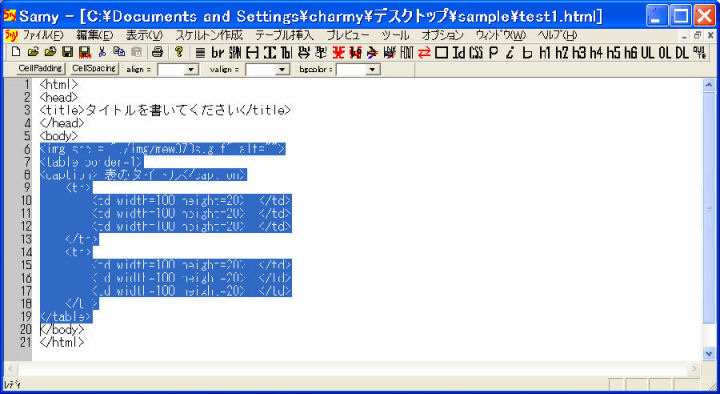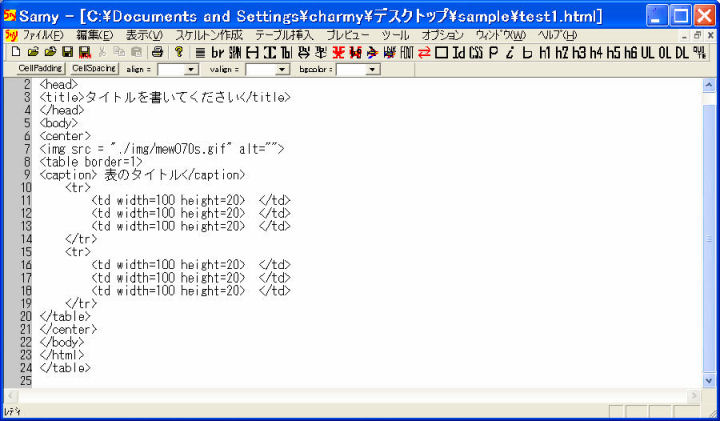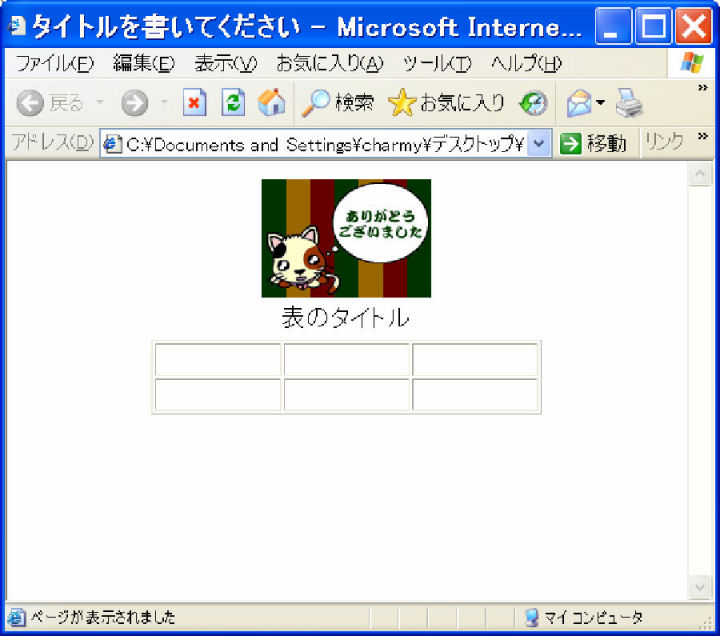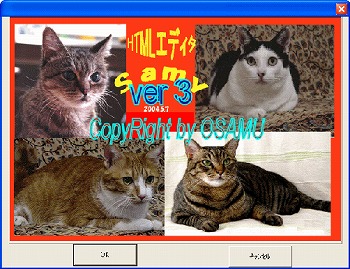
以前はメモ帳を使って「html」を入力して、Webサイト作成の授業をしていましたが、なかなか能率が上がらず「何とかしたい!」 と思っていました。
ちょうどそのようなときに妻が病に倒れました。病院のICUに3週間入院し、僕もその3週間は勤めを休んで病院に付き添いました。 しかしICUというのは、朝夕のそれぞれ30分ほどしか見舞いをすることが出来ません。それ以外の時間は病院の待合室にいました。 何もしていなければ本当に気が滅入りそうで、ノートパソコンを持ち込んでその3週間で最初のプロトタイプ(初期バージョン)を作りました。
なぜネーミングが「Samy」なのかというと、僕の名前がOSAMUです。そこでそれをもじって「Samy」と名づけました。
他校ではこのようなソフトがないので、やはりメモ帳を使ってhtmlの授業をしているらしくて「なかなかはかどらないで困っている!」 という声をよく聞いています。
この「Samy」にはいろいろな仕掛けがしてあります。例えばテーブル(表)作成にしても、設定方法は「行数・列数」を指定すれば それに対応するタグをカーソルの位置に作ってくれます。またイメージ挿入、Webページへのリンクにしても難しいのはファイルへの 行きかた(パス)の書き方です。それをこの「Samy」では現在のファイルの位置からその目的のイメージ・Webページへの相対パスを 自動的に作ってくれます。 「Samy」の特別機能